Nouveautés : 2020
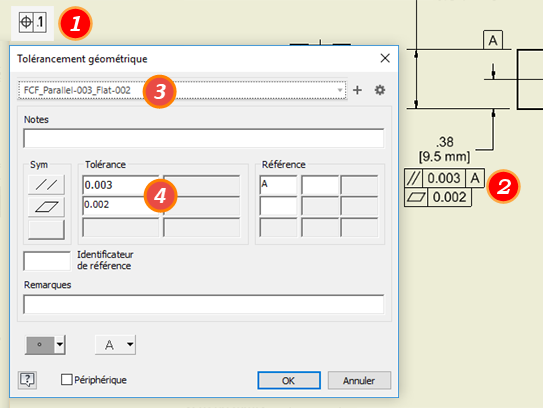
- Sur le ruban, cliquez sur l'onglet Annoter
 le groupe de fonctions Symboles
le groupe de fonctions Symboles  Tolérancement géométrique.
Tolérancement géométrique.
- Pour placer le symbole, effectuez l'une des opérations suivantes :
- Pour créer un symbole associé à une arête de pièce, placez le pointeur de la souris sur l'arête et double-cliquez pour ajouter le symbole.
- Pour créer un symbole sans ligne de repère, cliquez deux fois à l'emplacement voulu.
- Pour créer un symbole sans ligne de repère associé à une géométrie, cliquez deux fois sur un point ou une arête mis en évidence. Le symbole est attaché au point ou à l'arête.
- Pour créer un symbole avec une ligne de repère, définissez d'un clic de souris un emplacement pour le point de départ de la ligne de repère. Si vous cliquez sur une arête ou un point mis en évidence, la ligne de repère est attachée à ce point ou cette arête. Déplacez le curseur et cliquez afin d'ajouter un sommet à la ligne de repère. Lorsque l'indicateur de symbole se trouve à l'emplacement souhaité, cliquez avec le bouton droit de la souris et sélectionnez Continuer.
Conseil : Pour modifier la position du repère, placez le curseur de la souris sur le symbole en forme de point vert, puis cliquez dessus et déplacez-le pour le repositionner. Une petite distance a pour effet de faire basculer le symbole sur l'autre côté d'une arête. Une distance plus importante a pour effet d'éloigner le repère de l'arête et d'ajouter une ligne de repère.Conseil : Pour faire pivoter un symbole de tolérancement géométrique, cliquez sur le symbole avec le bouton droit de la souris, puis cliquez sur Rotation de 90° sens horaire ou sens trigonométrique. - (Facultatif) Sélectionnez une valeur prédéfinie de symbole et modifiez-la si nécessaire. Si aucune valeur prédéfinie n'existe, passez aux étapes suivantes. Dans l'étape 5, vous pouvez enregistrer une valeur prédéfinie.
Remarque : Si une valeur prédéfinie ne peut pas être sélectionnée (texte grisé), il existe probablement une incompatibilité entre son contenu et les paramètres de style. Pour utiliser la valeur prédéfinie, modifiez le paramètre de style ou le contenu incompatible.
- Définissez les attributs et les valeurs du symbole dans la boîte de dialogue Tolérancement géométrique, puis cliquez sur OK.
- (Facultatif) Si des valeurs de symbole sont souvent utilisées, enregistrez-les sous la forme d'une valeur prédéfinie nommée. Pour enregistrer un jeu de valeurs en tant que valeur prédéfinie, cliquez sur
 dans le champ de valeur prédéfinie, puis acceptez le nom par défaut ou spécifiez-en un autre, conformément à vos conventions d'attribution de nom.
Remarque : Pour en savoir plus sur les valeurs prédéfinies, reportez-vous à la rubrique Utilisation des valeurs prédéfinies.
dans le champ de valeur prédéfinie, puis acceptez le nom par défaut ou spécifiez-en un autre, conformément à vos conventions d'attribution de nom.
Remarque : Pour en savoir plus sur les valeurs prédéfinies, reportez-vous à la rubrique Utilisation des valeurs prédéfinies. - Continuez à placer des symboles de tolérancement géométrique. Ceci fait, cliquez avec le bouton droit de la souris et choisissez Terminer dans le menu contextuel pour mettre fin à l'opération.